
Mac용 Pages에서 세로 텍스트 사용하기
Pages는 중국어, 일본어 및 한국어와 같이 텍스트를 위에서 아래로 입력 및 편집할 수 있도록 워드 프로세서 문서 본문, 도형 및 텍스트에서 세로 텍스트를 지원합니다. 새로운 각각의 행이 기존 행 왼쪽에 나타납니다.
세로 텍스트를 사용하려면 사용자의 문서가 중국어, 일본어 또는 한국어로 포맷이 지정되어 있어야 하고 적어도 이들 중 하나 이상의 언어가 사용자의 기기의 선호하는 언어 목록에 있어야 합니다. 더 알아보려면 다른 언어 포맷으로 문서 생성하기 및 문서의 언어 및 포맷 변경하기를 참조하십시오.
Pages 템플릿을 사용하여 세로 텍스트를 사용하는 문서를 생성할 수 있지만, 번체 중국어 또는 일본어를 위해 특별히 디자인된 세로 텍스트 템플릿을 보려면 사용자 컴퓨터의 기본 언어를 해당 언어로 설정하거나 새로운 문서의 언어 포맷 지정을 변경해야 합니다.
워드 프로세서 문서 본문에서 세로 텍스트 사용하기
눈금자 및 탭 중단 지점은 단락의 방향과 항상 일치하므로 세로 텍스트를 켜면 눈금자도 변경됩니다.
Mac용 Pages 앱
 으로 이동한 다음, 문서를 여십시오.
으로 이동한 다음, 문서를 여십시오.도구 막대에서
 을 클릭하고 문서 탭을 클릭한 다음, 세로 텍스트 옆의 체크상자를 선택하십시오.
을 클릭하고 문서 탭을 클릭한 다음, 세로 텍스트 옆의 체크상자를 선택하십시오.사용자가 입력하면, 새로운 각각의 행이 기존 행 왼쪽에 나타납니다. 각주가 페이지의 왼쪽 측면에 나타납니다.
세로 텍스트를 끄려면 세로 텍스트 옆에 있는 체크상자를 선택 해제하십시오.
문서![]() 사이드바에서 세로 텍스트를 켜면 모든 새로운 대상체 또한 세로 텍스트를 사용합니다. 언제든지 하나 이상의 대상체에서 텍스트 방향을 가로 방향으로 전환할 수 있습니다.
사이드바에서 세로 텍스트를 켜면 모든 새로운 대상체 또한 세로 텍스트를 사용합니다. 언제든지 하나 이상의 대상체에서 텍스트 방향을 가로 방향으로 전환할 수 있습니다.
텍스트 상자 또는 도형에서 세로 텍스트 사용하기
언제든지 텍스트 상자 및 도형에서 세로 텍스트를 켜거나 끌 수 있습니다.
팁: 문서 내의 모든 새로운 대상체에서 세로 텍스트를 사용하려면 도구 막대에서 ![]() 을 클릭하고 문서 탭을 클릭한 다음, 세로 텍스트 옆에 있는 체크상자를 선택하십시오. 이 경우 워드 프로세서 문서 내의 기존 본문 텍스트의 방향 또한 변경됩니다.
을 클릭하고 문서 탭을 클릭한 다음, 세로 텍스트 옆에 있는 체크상자를 선택하십시오. 이 경우 워드 프로세서 문서 내의 기존 본문 텍스트의 방향 또한 변경됩니다.
Mac용 Pages 앱
 으로 이동한 다음, 텍스트 상자 또는 도형이 있는 문서를 여십시오.
으로 이동한 다음, 텍스트 상자 또는 도형이 있는 문서를 여십시오.세로 텍스트를 입력하려는 대상체를 Control-클릭하십시오.
세로 텍스트 켜기를 선택하십시오.
대상체에 이미 텍스트가 있는 경우, 해당 텍스트는 세로 텍스트로 변경되며 사용자가 추가하는 텍스트 또한 세로로 정렬됩니다. 대상체에 텍스트를 미리 추가하지 않은 경우, 사용자가 추가하는 텍스트는 세로로 정렬됩니다.
텍스트를 다시 가로로 정렬하려면 해당 대상체를 Control-클릭한 다음, 세로 텍스트 끄기를 선택하십시오.
세로 텍스트의 문자의 가로 방향 맞추기
세로 텍스트 내의 2개에서 4개의 문자의 가로 방향을 맞출 수 있습니다. 이 기능은 왼쪽에서 오른쪽으로 읽을 수 있도록 라틴 문자(예: 숫자)를 몇 글자 적을 때 유용합니다.
Mac용 Pages 앱
 으로 이동한 다음, 문서를 여십시오.
으로 이동한 다음, 문서를 여십시오.세로 텍스트를 작성하는 동안 회전시키려는 문자를 2개에서 4개 선택하십시오.
포맷
 사이드바의 텍스트 탭에서
사이드바의 텍스트 탭에서 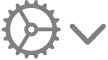 를 선택한 다음, 수평으로 회전을 선택하십시오.
를 선택한 다음, 수평으로 회전을 선택하십시오.가로 방향 문자를 편집하는 동안, 모든 문자를 볼드체, 이탤릭체 등으로 변경할 수 있지만 개별 문자를 따로 편집할 수는 없습니다.
가로 방향 문자를 다시 세로로 표시되도록 하려면 해당 문자를 삭제한 다음 다시 입력하십시오.
문자를 전각으로 변경하기
텍스트를 세로 전각 문자로 변경할 수 있습니다.
Mac용 Pages 앱
 으로 이동한 다음, 세로 텍스트가 있는 문서를 여십시오.
으로 이동한 다음, 세로 텍스트가 있는 문서를 여십시오.대상체 또는 본문 텍스트의 섹션에서 전각으로 변경하려는 텍스트를 선택하십시오.
화면 상단의 Pages 메뉴 막대에서 편집 > 변환 > 문자를 전각으로 변경을 선택하십시오.
세로 텍스트 사용에 관한 팁
다음은 문서에서 세로 텍스트를 사용하는 방법을 알기 위한 몇 가지 방법입니다.
워드 프로세서 문서에서 세로 텍스트를 켠 경우, 문서 내의 인라인 표가 플로팅 대상체로 변경되며 나중에 세로 텍스트를 끄더라도 해당 상태를 유지합니다.
워드 프로세서 문서에서 페이지 마주보기를 켠 상태로 세로 텍스트를 켠 경우, 참조 페이지가 오른쪽 페이지에 있더라도 모든 각주는 각 왼쪽 페이지의 왼쪽 측면으로 이동합니다.
세로 텍스트가 포함된 텍스트 상자 또는 도형을 복사한 다음 Pages, Numbers 또는 Keynote 문서에 붙여넣을 경우, 해당 대상체는 다른 문서에서 세로 텍스트와 함께 나타납니다.
한 Pages 문서 본문에 있는 세로 텍스트를 다른 문서에 붙여넣고 세로 방향 포맷을 유지하도록 하려면, Mac의 문서
 사이드바나 iPhone 또는 iPad의 문서 설정에서 다른 해당 문서의 세로 텍스트를 켠 상태여야 합니다.
사이드바나 iPhone 또는 iPad의 문서 설정에서 다른 해당 문서의 세로 텍스트를 켠 상태여야 합니다.Pages 문서 본문에서 세로 텍스트를 복사하여 Keynote 또는 Numbers로 붙여넣을 경우, 해당 텍스트는 텍스트 상자 내에 가로 방향으로 표시됩니다. 사용자의 프레젠테이션 또는 스프레드시트에 중국어, 일본어 또는 한국어 포맷이 있는 경우, 이 텍스트 상자의 세로 텍스트를 켜서 해당 텍스트를 세로 방향 포맷으로 되돌릴 수 있습니다.
텍스트에 스마트 주석이 포함된 경우, 텍스트 방향을 변경하면 해당 주석이 제거됩니다.
iPhone 및 iPad용 Pages 발표자 모드에서, 세로 텍스트는 가로 방향으로 표시되며 세로 방향으로 스크롤됩니다.
본문 세로 텍스트가 포함된 Pages 문서는 세로 텍스트를 지원하지 않는 이전 버전의 Pages에서 열 수 없습니다.
세로 텍스트가 포함된 대상체가 있는 Pages 문서는 이전 버전의 Pages에서 열 수는 있지만, 해당 텍스트가 가로 방향으로 표시됩니다.
iCloud용 Pages는 세로 텍스트가 포함된 문서를 읽기 전용 이미지로 열 수 있습니다.